
Es gibt viele Android-Datenrettungs-Apps für Mac, aber sie sind nicht alle gleich. Sie unterscheiden sich in Leistung, Funktionen, Preis, Design und vielen anderen Elementen, die schwer zu verfolgen sind, wenn man nicht bereits viele Wiederherstellungs-Apps verwendet hat (wie wir).
Also haben wir uns entschieden, die 7 besten Wiederherstellungstools für Android zusammenzustellen und sie für Sie zu bewerten. Jeder Eintrag enthält eine leicht verständliche Zusammenfassung und eine detaillierte Liste der Vor- und Nachteile, die Ihnen das Wesentliche jeder App vermitteln, ohne dass Sie sie selbst herunterladen oder verwenden müssen!
Inhaltsverzeichnis
Schneller Vergleich der Android-Datenwiederherstellungssoftware
Zu Ihrem Komfort haben wir diese schnelle Vergleichstabelle vorbereitet, die die wichtigsten Funktionen der besten Android-Datenwiederherstellungstools für Mac-Benutzer zusammenfasst.
| Kostenlose Version | Android-Unterstützung | Mac-Unterstützung | Preis | |
|---|---|---|---|---|
| Disk Drill für Mac | + | Android 2.3+ | Mac OS X 10.15.7+ | $89.00/einzige Zahlung (beinhaltet sowohl macOS- als auch Windows-Lizenzen) |
| iMyFone D-Back für Android | + | Android 2.0+ | Mac OS X 10.9+ | $29.99/Monat, 39.99/Jahr, 49.99/einzige Zahlung |
| iMobie PhoneRescue | + | Android 4.0+ | Mac OS X 10.8-12 | $45.99/Jahr, $59.99/einzige Zahlung |
| Tenorshare UltData für Android | + | Android 5.0+ | Mac OS X 10.8+ | $55.95/Monat, $59.95/Jahr, $69.95/einzige Zahlung |
| Wondershare Dr.Fone | + | Android 2.1+ | Mac OS X 10.8+ | $56.95/Monat, $59.95/Jahr, $69.95/einzige Zahlung |
| Aiseesoft Android Datenrettung | + | Android 2.3+ | Mac OS X 10.13+ | $30/Monat, $60/Jahr, $144/einzige Zahlung |
| DroidKit | + | Android 6.0+ | Mac OS X 10.13+ | $39.99/Monat, $45.99/Jahr, $59.99/einzige Zahlung |
Um Sie weiter bei einer informierten Entscheidung zu unterstützen, laden wir Sie ein, den Rest des Artikels zu lesen, in dem wir die Vor- und Nachteile jeder Softwarelösung besprechen. Diese detaillierte Analyse wird Sie mit allen notwendigen Informationen ausstatten, um das am besten geeignete Werkzeug für Ihre Android-Datenwiederherstellungsbedürfnisse auf dem Mac auszuwählen.
Beste Tools zur Datenwiederherstellung von Android auf dem Mac
Um eine erfolgreiche Android-Datenwiederherstellung auf Ihrem Mac durchzuführen, müssen Sie die besten verfügbaren Werkzeuge verwenden und den Wiederherstellungsprozess so schnell wie möglich beginnen. Um Ihnen Zeit zu sparen, haben wir die besten Android-Wiederherstellungssoftware-Anwendungen zusammengestellt und die Vor- und Nachteile jeder beschrieben.
1. Disk Drill
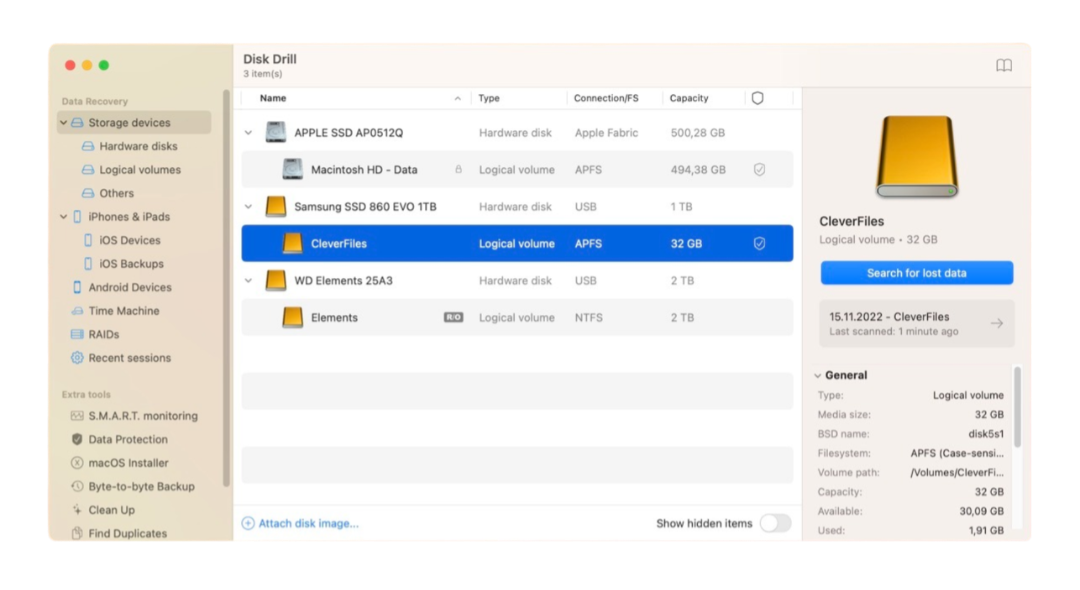
Disk Drill ist eine der bekanntesten Datenwiederherstellungs-Apps auf dieser Liste. Es ist eine beliebte All-in-One-App, die Daten sowohl von iOS- als auch von gerooteten Android-Geräten sowie von jedem Standard-Speichergerät wiederherstellen kann – von HDDs, SSDs, USB-Sticks, Speicherkarten (einschließlich SD- oder microSD-Karten, die häufig mit Android-Geräten verwendet werden). Es hat die beste Benutzeroberfläche und Benutzererfahrung unter den Apps auf dieser Liste und bietet einige unserer Lieblingsfunktionen.
Zum Beispiel verfügt Disk Drill über das beste Vorschau-Tool unter seinen Konkurrenten, da es in der Lage ist, eine Vielzahl von Dateitypen anzuzeigen – einschließlich Videos, die Sie vollständig ansehen können. Es bietet auch eine einzigartige und leistungsstarke (und in vielen Fällen notwendige) Funktion namens “Advanced Camera Recovery”, die einen speziellen Wiederherstellungsvorgang einsetzt, um sicherzustellen, dass wiederhergestellte Videos tatsächlich abspielbar sind, selbst wenn ihre Dateidaten verstreut sind.
Die einzigen Nachteile der App sind, dass sie nicht in der Lage ist, ungerootete Android-Geräte zu scannen, und dass sie nur ein Lifetime-Lizenz-Abonnement anbietet. Außerdem kann man mit der kostenlosen Testversion keine Daten wiederherstellen, aber man kann sie verwenden, um das Gerät zu scannen und die Daten so oft wie gewünscht in der Vorschau anzusehen, um genau zu erkennen, welche Dateien wiederhergestellt werden können.
- Ausgezeichnete Benutzeroberfläche und Benutzererfahrung (nicht nur unter mobilen Wiederherstellungs-Apps, sondern auch unter Datenwiederherstellungs-Apps im Allgemeinen)
- Viele fortschrittliche Wiederherstellungsfunktionen
- ACR stellt sicher, dass wiederhergestellte Videos tatsächlich abspielbar sind (oder zumindest die Chancen verbessert)
- Disk Drill unterstützt nativ mehr Dateisignaturen als die meisten seiner Konkurrenten
- Das Vorschau-Tool ist eines der besten auf dem Markt – es unterstützt die meisten bekannten Dateitypen und kann sogar vollständige Videos abspielen
- Eine App und Lizenz decken mehrere Geräte ab – nicht nur Android (z. B. HDDs, SSDs, USB-Sticks, iOS-Geräte usw.)
- Keine kostenlose Datenwiederherstellung in der Mac-Version (aber Sie können Ihre Daten kostenlos scannen und eine Vorschau anzeigen, um die Wiederherstellbarkeit zu überprüfen)
- Wenn die Android-Festplatte direkt gescannt wird—nicht die SD-Karte—erfordert Disk Drill Root-Zugriff (wie die meisten Android-Wiederherstellungs-Apps)
2. iMyFone D-Back
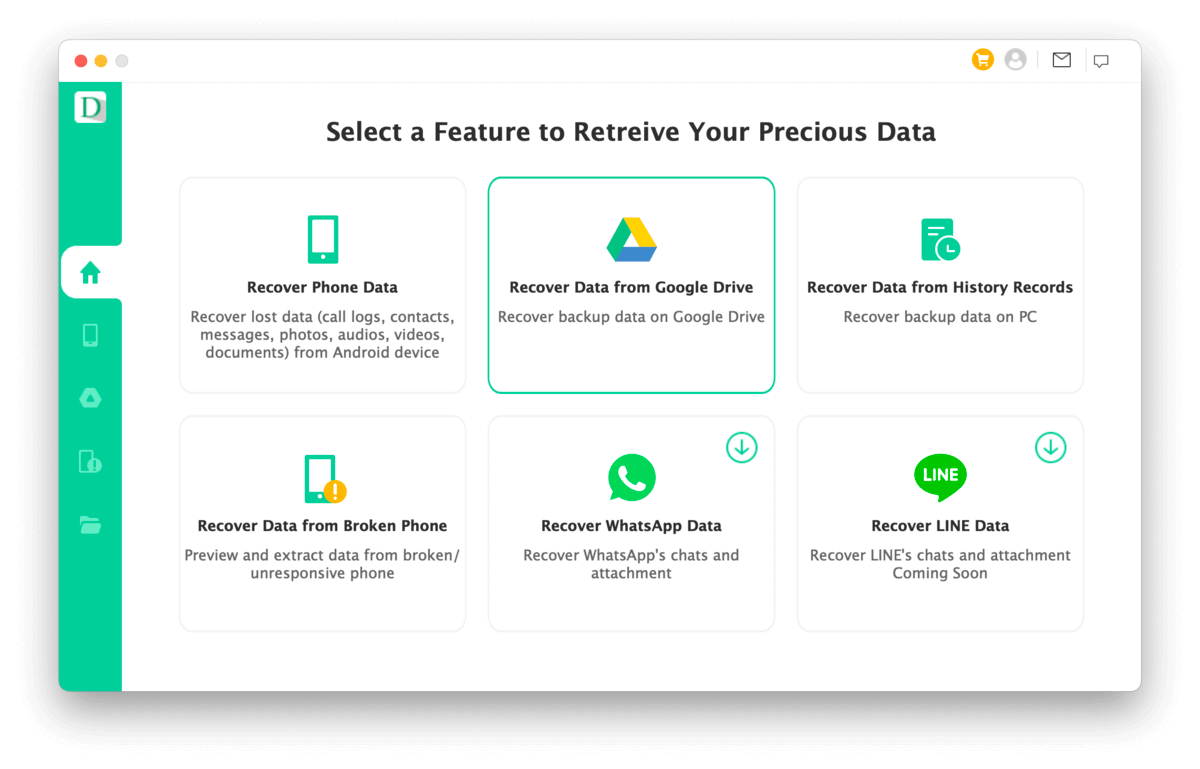
iMyFone D-Back ist eine erschwingliche Wiederherstellungs-“Suite” für Android-Geräte. Sie bietet mehrere Werkzeuge für unterschiedliche Bedürfnisse und Szenarien, wie z. B. das Wiederherstellen von Dateien von einem kaputten Telefon, die Nutzung von mobilen Backup-Dateien von Ihrem Computer und das Abrufen von WhatsApp- und LINE-Daten. Es ist eine sehr umfassende App, aber es gibt einige Probleme, die wir ansprechen möchten.
Zuerst die positiven Aspekte: Insgesamt hat iMyFone D-Back viel zu bieten. Es kann Ihr Android-Gerät scannen, selbst wenn es nicht gerootet ist, und wir haben festgestellt, dass es in der Lage ist, einige gelöschte Dateien wiederherzustellen. Die Benutzeroberfläche der App könnte besser gestaltet sein, aber sie ist einfach und anfängerfreundlich. Gefundene Daten werden standardmäßig als Thumbnails angezeigt, was das Durchsuchen erleichtert. Es kann sogar Dateien direkt auf Ihr Gerät (oder Ihren Computer) wiederherstellen, was keine gängige Funktion ist.
Wir konnten jedoch das Google Drive-Wiederherstellungsmodul nicht zum Laufen bringen, und die LINE-Wiederherstellung erwies sich als eine “bald verfügbar” Funktion (zum Zeitpunkt dieses Schreibens). Die Wiederherstellung eines defekten Telefons ist auch auf bestimmte Android-Smartphonemodelle beschränkt, und es besteht die Möglichkeit, Ihr Gerät zu beschädigen, wenn Sie nicht wissen, was Sie tun. Für die meisten Nutzer empfehlen wir, sich auf die Kernangebote von iMyFone D-Back zu konzentrieren.
- Kann Daten direkt auf das Gerät wiederherstellen
- Die App führt Benutzer Schritt für Schritt durch den Prozess
- Kann gelöschte Dateien auch ohne Root finden
- Vorschaubilder werden standardmäßig angezeigt
- Mehrere Wiederherstellungsoptionen
- Eine der preiswertesten Apps auf dieser Liste sowohl in monatlicher als auch lebenslanger Preisgestaltung
- Das Google Drive-Modul ließ uns aufgrund einer Sicherheitswarnung nicht anmelden
- Obwohl die Optionen angezeigt werden, erfordert die WhatsApp-Wiederherstellung zusätzliche Downloads und die LINE-Wiederherstellung ist noch nicht verfügbar
- Die Benutzeroberfläche könnte mit ihren begrenzten Werkzeugen viel einfacher sein
3. iMobie PhoneRescue
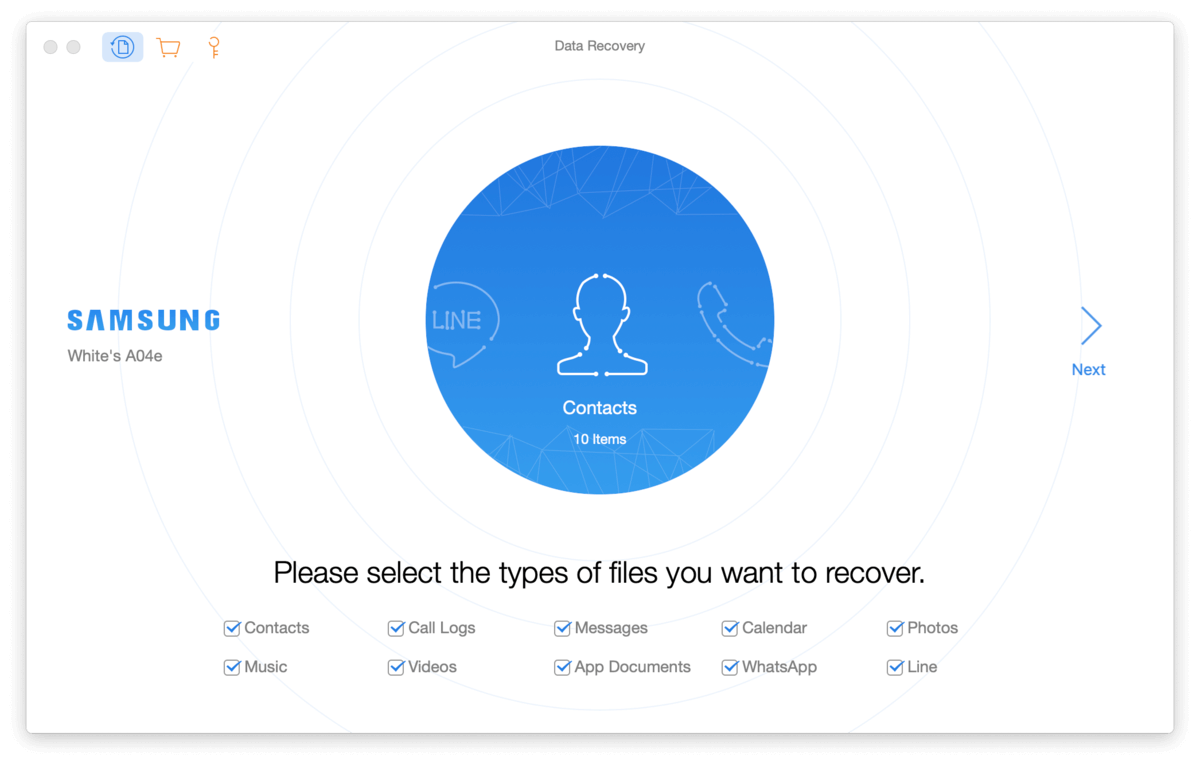
iMobie PhoneRescue ist eine beliebte und sehr benutzerfreundliche mobile Wiederherstellungs-App. Sie verfügt über mehrere großartige Funktionen, wie z.B. ein integriertes Root-Toolkit (verwenden Sie es nach eigenem Ermessen; es funktioniert nicht immer), die Möglichkeit, wiederhergestellte Daten direkt auf dem Gerät zu speichern, sowie eine spezialisierte WhatsApp- und LINE-Wiederherstellung. Sie bietet auch einzigartige Funktionen, die sie weiter auf der Liste nach oben gebracht haben, wie die Fähigkeit, sowohl Android- als auch iOS-Geräte wiederherzustellen, sowie eine 60-Tage-Geld-zurück-Garantie (die je nach Fall auch eingehalten wird).
Unser erstes Lob gilt der Benutzeroberfläche, die eine der besten auf dieser Liste ist. Benutzer durchlaufen im Wesentlichen einen Schritt-für-Schritt-Wiederherstellungsassistenten mit einfachen Anweisungen, der den gesamten Prozess vereinfacht. Vorschauen Ihrer Daten werden automatisch als Thumbnails angezeigt, was das Auffinden der gewünschten Dateien erleichtert.
Die Fähigkeit der App, Dateien wiederherzustellen, war jedoch ohne Root stark eingeschränkt, und ihr Root-Toolkit funktionierte auf unseren Geräten nicht; ältere Geräte mit früheren Android OS-Versionen könnten mehr Erfolg haben. Außerdem kann man nicht unterscheiden, ob die gescannten Dateien wirklich gelöscht wurden oder ob die App einfach bestehende (nicht gelöschte) Dateien gefunden hat. Wenn Sie Ihr Gerät rooten können, macht die Geld-zurück-Garantie PhoneRescue zu einer guten Option, besonders wenn Sie auch iOS-Geräte besitzen.
- Sehr einfache und schlanke Benutzererfahrung dank des Schnittstellendesigns
- Kann Android-Geräte ohne Root-Zugriff scannen (begrenzte Wiederherstellbarkeit)
- Bietet die Möglichkeit, wiederhergestellte Daten direkt auf dem Gerät zu speichern (z.B. verlorene Nachrichten direkt in die Nachrichten-App wiederherstellen)
- Funktioniert auf sowohl iOS- als auch Android-Geräten
- Hat ein integriertes Root-Tool (Verwendung auf eigenes Risiko; funktioniert nicht immer)
- Sie können Ihre Daten in der Vorschau anzeigen
- Bietet eine 60-tägige Geld-zurück-Garantie
- Wiederherstellbare Dateien sind ohne Root stark eingeschränkt
- Es gibt keine klare Unterscheidung, ob die wiederhergestellten Dateien tatsächlich gelöscht wurden oder ob es einfach vorhandene (nicht gelöschte) Dateien auf dem Gerät gefunden hat
- Das Scannen unseres Geräts ohne Root ergab nur unsere Anrufprotokolle, Nachrichten und Kalender—keine Fotos, Videos oder Audiodateien
- Kein monatliches Preisangebot
4. Tenorshare UltData für Android
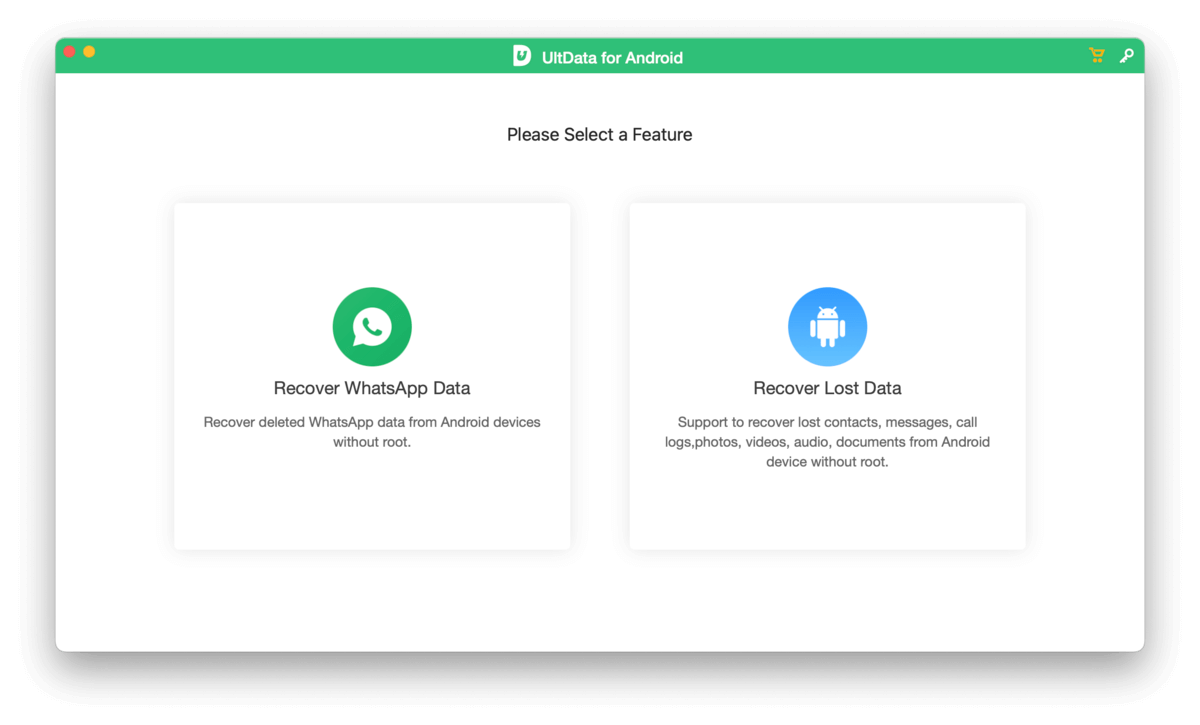
Tenorshare UltData ist ein bekannter und angesehener Name im Markt für Datenwiederherstellungssoftware. Das Design der Android-Wiederherstellungs-App zeigt diese Erfahrung; sie ist schnell und leichtgewichtig (verbraucht nur etwa 100MB+ an Installationsdateien) und ist extrem schlank und benutzerfreundlich. Sie kann Daten von nicht-gerooteten Geräten scannen und wiederherstellen, wenn auch eingeschränkt, und der Prozess ist viel einfacher als bei vielen der hier aufgeführten Tools (die während der Nutzung mehrere Popups anzeigen).
Es gab negative Bewertungen bezüglich des Kundenservice von Tenorshare UltData, und die App ist insgesamt teurer im Vergleich zu unseren anderen Einträgen. Allerdings sollte die kostenlose Testversion Ihnen einen guten Eindruck davon vermitteln, ob sie in der Lage ist, die benötigten Daten wiederherzustellen, bevor Sie ein Abonnement abschließen.
Wir empfehlen lediglich, vorher ein Backup Ihrer Android-Festplatte zu erstellen, da es schwierig sein könnte, Hilfe zu bekommen, wenn etwas schiefgeht.
- Super einfaches und effektives Schnittstellendesign
- Kann einige Daten wiederherstellen, ohne Root-Zugriff (aber Root ist für tiefere Wiederherstellung erforderlich)
- Unterstützt die meisten modernen Android-Handys und -Tablets
- Leichtgewichtig und schnell
- Mangelnder Kundensupport
- WhatsApp-Wiederherstellung ist zum Zeitpunkt dieses Schreibens „kommt bald“
- An der teureren Seite
5. Wondershare Dr.Fone
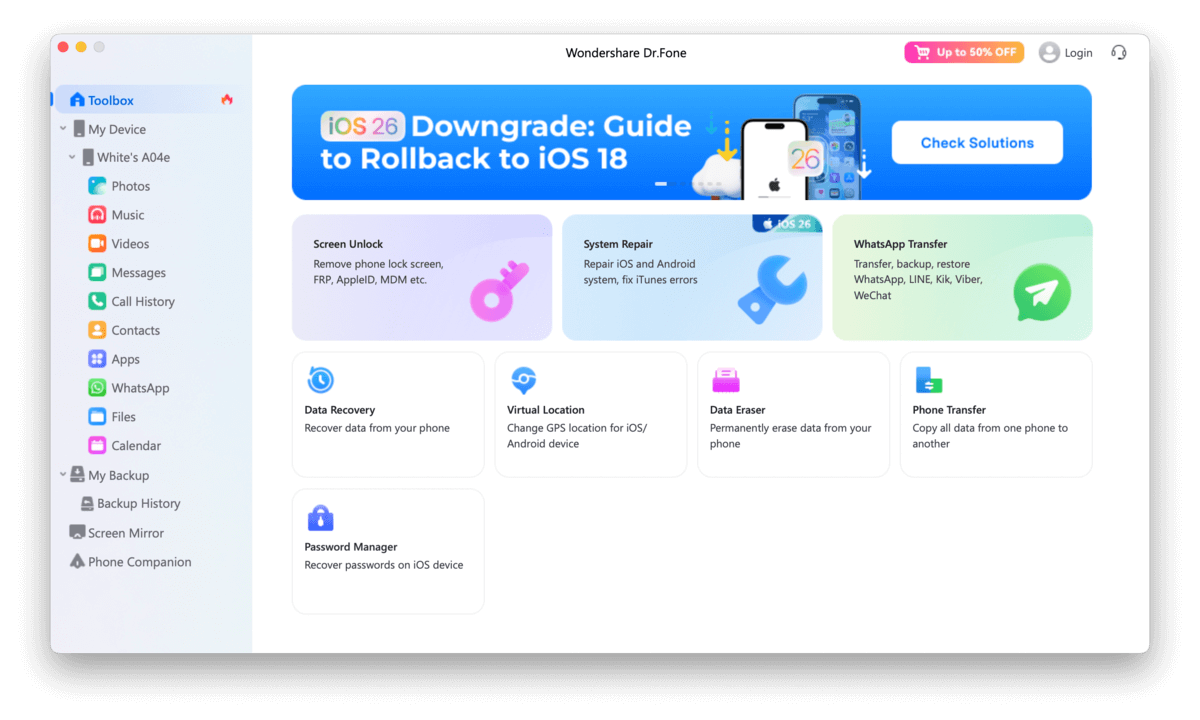
Wondershare ist ein weiterer sehr bekannter Name im Bereich der Datenwiederherstellungssoftware. Dr.Fone wurde speziell für mobile Geräte als All-in-One-Toolbox entwickelt. Neben seinem Datenwiederherstellungstool bietet es weitere Utilities wie Systemreparatur, Datentransfer, GPS-Ortungseinstellungen und mehr. Es ist auch mit sowohl iOS- als auch Android-Geräten kompatibel.
Unsere Erfahrung mit Dr.Fones Datenwiederherstellungstool (als Teil der Suite verwendet) war insgesamt positiv. Die App ist in der Lage, einige verlorene Daten von ungerooteten Handys zu scannen und wiederherzustellen, und der Prozess an sich war unkompliziert und für Anfänger verständlich. Zusammengefasst kann Dr.Fone die richtige Wahl für einige Benutzer sein, aber stellen Sie sicher, dass Sie zuerst die kostenlose Testversion verwenden, um zu überprüfen, ob Ihre Daten wiederherstellbar sind.
- Mehrere Werkzeuge in einer App
- Kann Ihr Gerät durchsuchen und Daten ohne Root-Zugriff wiederherstellen
- Mehrere Wiederherstellungsoptionen
- Ermöglicht Ihnen, die Dateitypen auszuwählen, auf die sich die App konzentrieren soll
- Funktioniert sowohl für iOS- als auch Android-Geräte
- Vorschaubilder werden automatisch angezeigt
- Für Benutzer, die ein Wiederherstellungswerkzeug benötigen, kann die App unübersichtlich wirken
- Die Suite ist relativ teuer
- Wenn nur das Datenwiederherstellungsmodul installiert wird
6. Aiseesoft
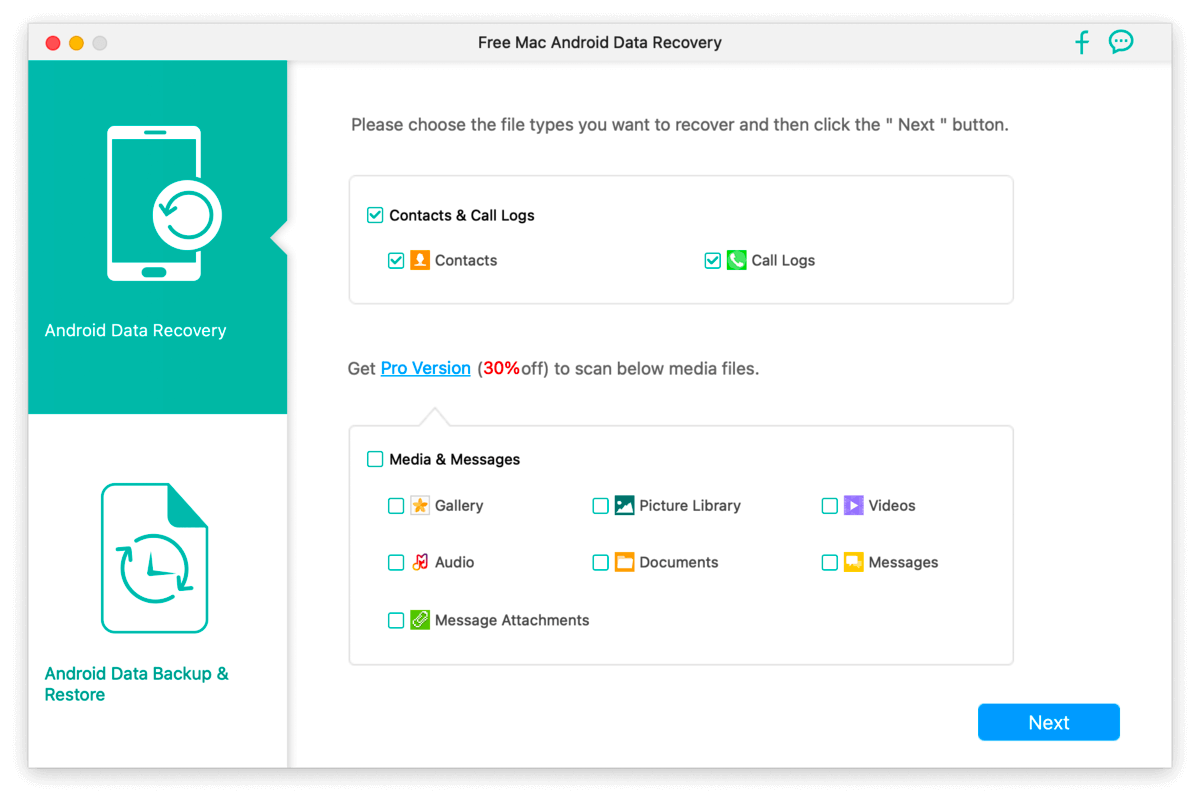
Aiseesoft ist eine weniger bekannte und erschwingliche Datenwiederherstellungssoftware für Android, WENN Sie das monatliche Abonnement erwerben. Es verfügt über ein dediziertes WhatsApp-Wiederherstellungsmodul und ein Sicherungstool sowie eine Root-Funktion, falls Sie Daten nicht über den ersten Scan wiederherstellen können. Die App hat auch eine der einfachsten Benutzeroberflächen, die wir unter den Wiederherstellungs-Apps gefunden haben – einfach und effektiv.
Allerdings fanden wir die kostenlose Testversion äußerst einschränkend, da es uns nur erlaubte, Kontakte und Anrufprotokolle zu scannen und wiederherzustellen… Die Möglichkeit, zumindest andere Datentypen zu scannen, würde es für Benutzer attraktiver machen, es zu testen. Schließlich sollten Sie beachten, dass die Erfolgsaussichten bei der Verwendung des Root-Tools variieren können – je älter Ihr Gerät und die Android OS-Version, desto höher sind Ihre Erfolgschancen.
Insgesamt ist Aiseesoft Android Data Recovery äußerst benutzerfreundlich und bietet einen guten Satz an Kernfunktionen zu einem erschwinglichen (monatlichen) Preis. Aber wenn Sie bereit sind, etwas mehr auszugeben, gibt es definitiv bessere Optionen.
- Bietet den zweitgünstigsten monatlichen Abonnementpreis (aber die lebenslange Lizenz ist sehr teuer)
- Einfache und anfängerfreundliche Benutzeroberfläche
- Bietet eine Sicherungs- und Wiederherstellungsfunktion
- Bietet ein integriertes Root-Tool (funktionierte nicht auf unserem Samsung-Smartphone mit Android 14)
- WhatsApp-Wiederherstellungs-Tool
- Die kostenlose Version kann nur nach Kontakten und Anruflisten scannen
- Wir finden, dass die App uns zumindest hätte scannen und andere Dateitypen (z. B. Mediendateien) anzeigen lassen sollen, um festzustellen, was wiederhergestellt werden kann
7. DroidKit
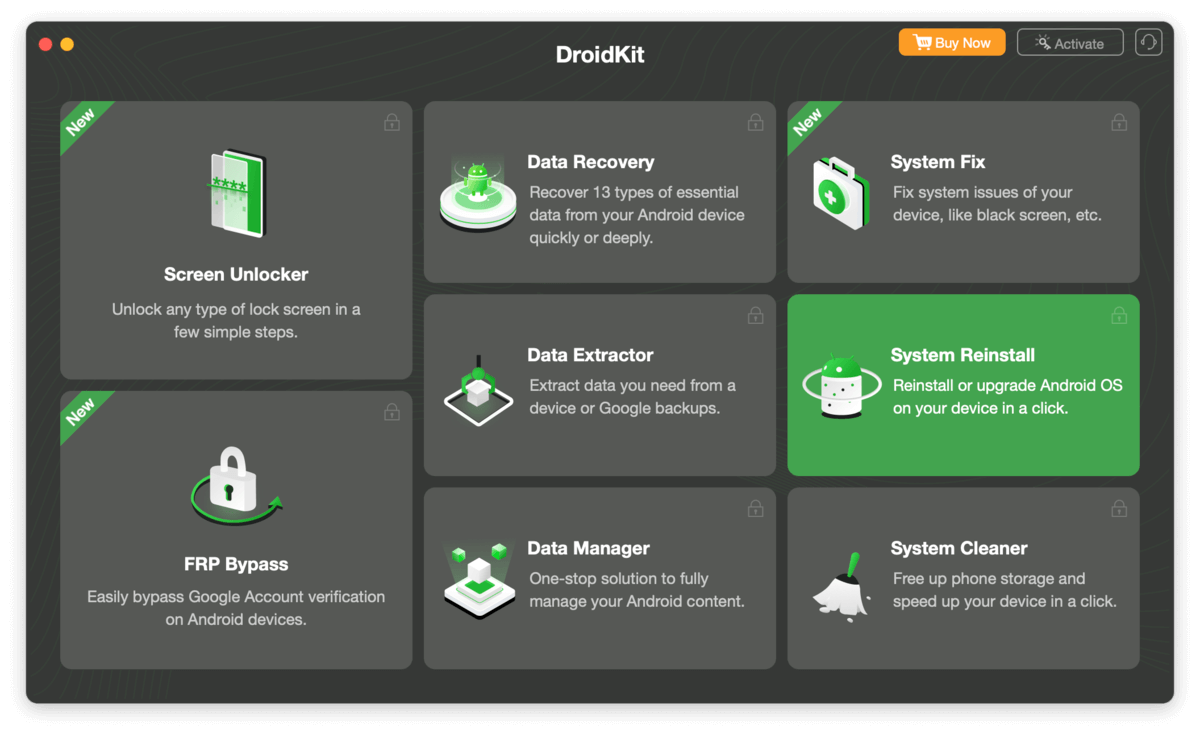
DroidKit ist ein weiterer Eintrag von iMobie. Im Vergleich zu seinem plattformübergreifenden Datenwiederherstellungs-Tool PhoneRescue ist DroidKit ein Multi-Tool für Android. Es hat Funktionen wie ein Systemreiniger, Datenmanager, Reparaturwerkzeuge und mehr.
Wir haben festgestellt, dass sein Datenwiederherstellungsmodul anfänglich weniger Dateien wiederherstellte im Vergleich zu PhoneRescue, aber Sie könnten mehr Glück haben, wenn Sie ein älteres, gerootetes Gerät verwenden (viele der Werkzeuge von DroidKit sind für ältere Geräte konzipiert). Allerdings gefällt uns, dass es andere Funktionen hatte, die bei der Dateiwiederherstellung helfen, wie die Fähigkeit, Daten von Ihrem Google-Konto oder einer SIM-Karte zu extrahieren.
Insgesamt hat DroidKit das Potenzial, Nutzern mit älteren Geräten hilfreich zu sein. Noch wichtiger ist, dass die Verfügbarkeit mehrerer Datenwiederherstellungsoptionen tatsächlich Ihre Chancen erhöhen kann, eine benötigte Datei wiederherzustellen – aber beachten Sie, dass Ihre Ergebnisse je nach Ihrem spezifischen Gerät variieren können.
- Kann Dateien direkt auf Ihr Gerät wiederherstellen
- Kann ungerootete Geräte scannen (eingeschränkt)
- Mehrere Wiederherstellungsoptionen
- Bietet eine große Auswahl an Dienstprogrammen
- Die App ist etwas überladen
- Einige Funktionen funktionieren nur auf älteren Geräten
Bonus: Google Fotos
Falls Sie Fotos und Videos mit der Google Fotos-App auf Ihrem Gerät gelöscht haben, werden die Dateien zunächst im Papierkorb gespeichert. Diese werden erst nach 60 Tagen gelöscht – bis dahin können Sie sie in die Google Fotos-Galerie wiederherstellen.
Während Sie dies auf Ihrem Android-Gerät tun können (Google Fotos App > Sammlungen > Papierkorb), können Sie auch über Ihren Browser auf den Papierkorb und seine Werkzeuge zugreifen:
- Öffnen Sie einen beliebigen Browser und navigieren Sie zur Web-App von Google Fotos.
- Melden Sie sich mit Ihrem Google-Konto an. Bewegen Sie dann Ihren Mauszeiger über die Seitenleiste, um sie zu erweitern. Scrollen Sie nach unten, bis Sie die Schaltfläche “Papierkorb” sehen, und klicken Sie darauf.
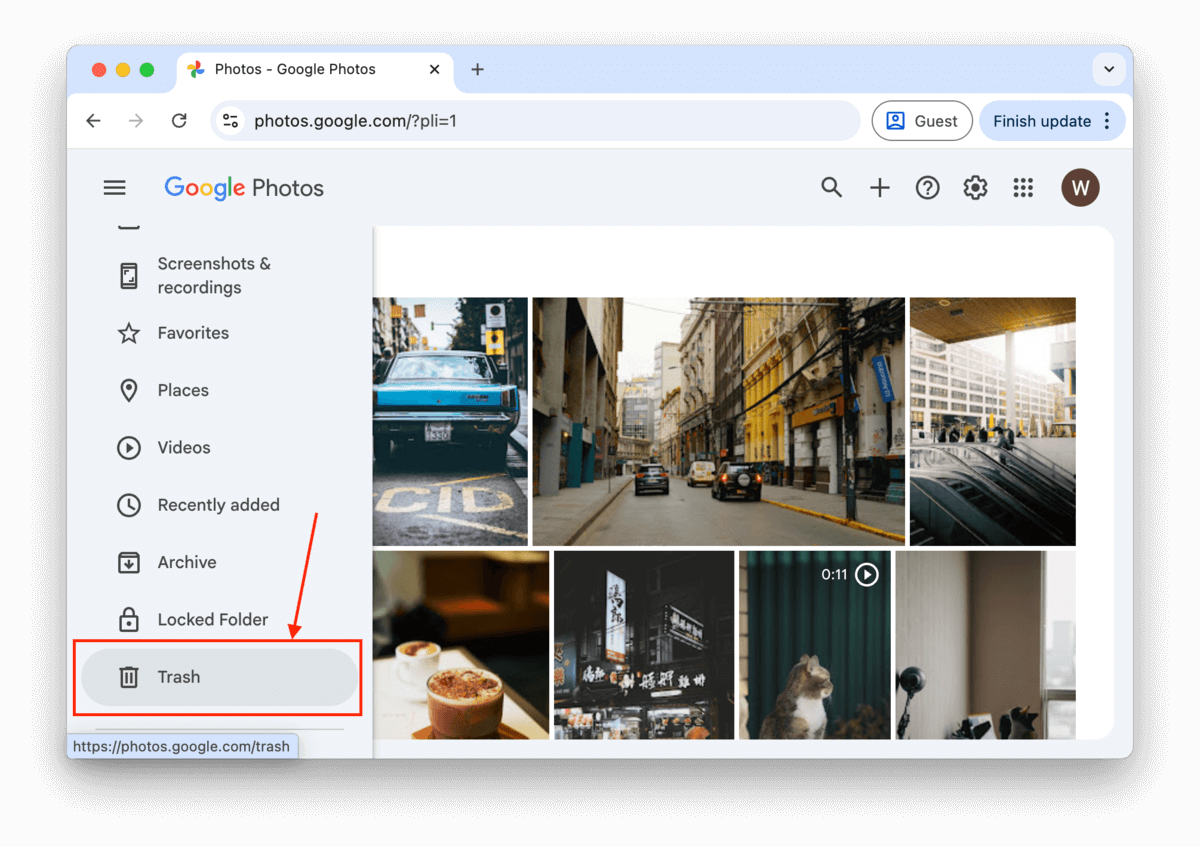
- Klicken Sie auf die Schaltfläche “Auswählen” in der oberen linken Ecke der Fotos und Videos, die Sie wiederherstellen möchten. Klicken Sie schließlich auf die Schaltfläche “Wiederherstellen” in der oberen rechten Ecke des Fensters, um sie an ihren ursprünglichen Ort zurückzusetzen.
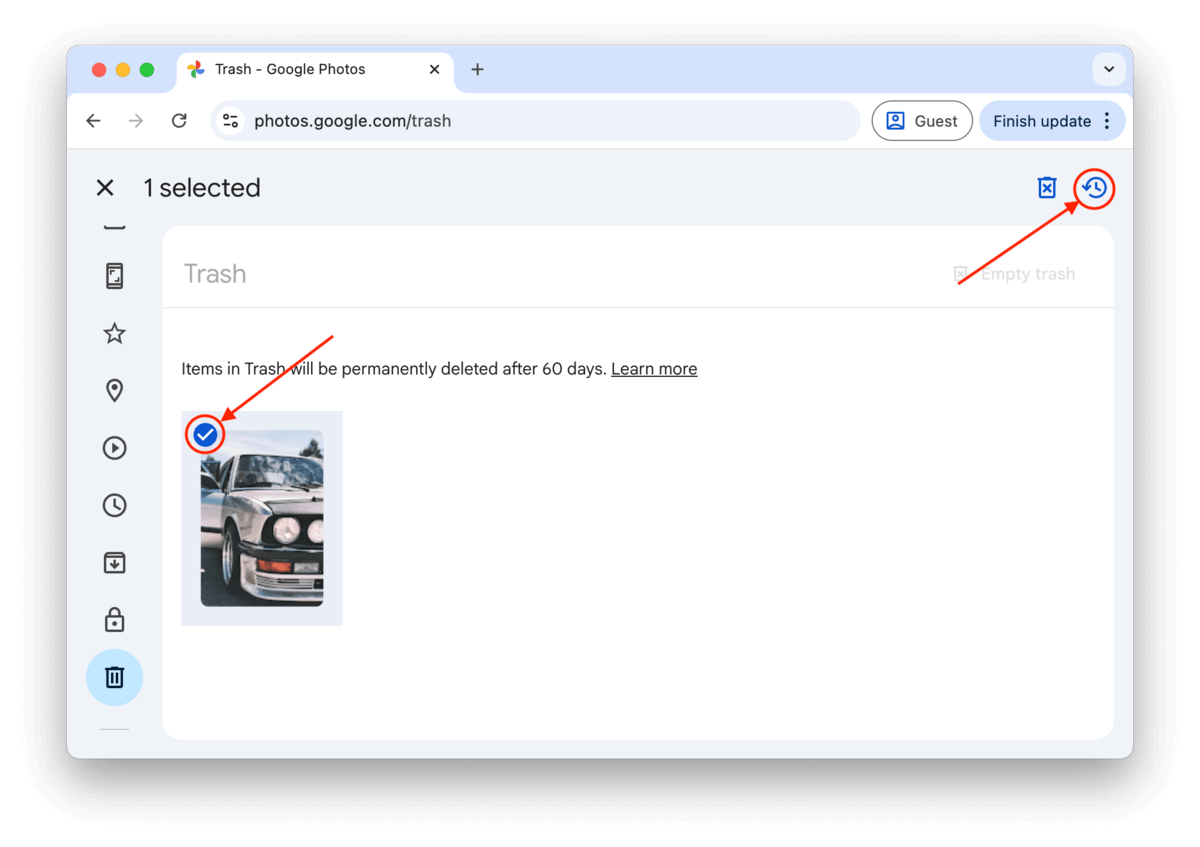
Wie man Android-Daten auf dem Mac wiederherstellt
Zum Wiederherstellen von Android-Daten auf einem Mac benötigen Sie Folgendes:
- – Android-Datenwiederherstellungssoftware für Mac
- – Root-Rechte (optional bei der Wiederherstellung von einer Speicherkarte)
Root-Rechte sind optional, da die meisten Android-Datenwiederherstellungslösungen für Mac Ihnen auch ermöglichen, verlorene Daten von der Speicherkarte wiederherzustellen, die in keiner Weise eingeschränkt ist.
Natürlich kann die Fähigkeit, Daten von der Speicherkarte wiederherzustellen, Ihnen nicht dabei helfen, den Zugriff auf verlorene Kontakte, Nachrichten, Anrufprotokolle, aufgezeichnete Telefonate und wahrscheinlich sogar kürzlich aufgenommene Fotos und Videos wiederzuerlangen, da all diese Dateien typischerweise im internen Speicher gespeichert sind.
Ja, das Rooten an sich ist sicher, und die Wahrscheinlichkeit, dass Sie Ihr Gerät „bricken“ und es unbrauchbar machen, ist ziemlich gering (zumindest, wenn Sie einem zuverlässigen Tutorial folgen und dubiose Rooting-Software vermeiden). Allerdings gibt es bestimmte Risiken, die damit verbunden sind, die tiefsten Schichten des Android-Betriebssystems zu öffnen, wie Malware-Infektionen und das Löschen von Systemdateien.
Wenn Ihr Android-Gerät bereits gerootet ist, haben Sie Glück, denn Sie können einfach eine der in diesem Artikel aufgeführten kostenlosen Android-Wiederherstellungssoftware-Lösungen für Mac herunterladen und mit dem Wiederherstellungsprozess beginnen.
Für diesen Artikel zeigen wir Ihnen, wie Sie Android-Daten auf einem Mac mit Disk Drill, unserer bevorzugten Android-Wiederherstellungssoftware für Mac, wiederherstellen können.
Schritt 1. Installieren Sie Disk Drill auf Ihrem Mac
Sie können Disk Drill kostenlos von der offiziellen Website herunterladen und es problemlos auf jedem Mac installieren, der macOS 10.15.7+ verwendet.
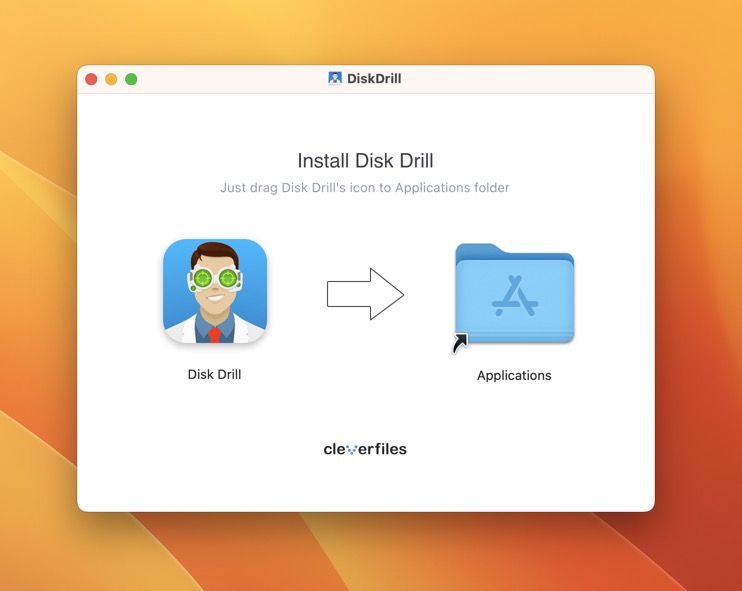
Schritt 2. Verbinden Sie Ihr Android-Gerät mit Ihrem Mac
Um eine Datenrettung für Android durchzuführen, müssen Sie Ihr Android-Gerät mit einem Mac verbinden. Wir empfehlen, das Originalkabel zu verwenden, das mit Ihrem Smartphone oder Tablet geliefert wurde. Nachgerüstete Kabel können die Wiederherstellungsgeschwindigkeit negativ beeinflussen.
Schritt 3. Starten Sie Disk Drill und scannen Sie Ihr Android-Gerät
Sobald Ihr Android-Gerät verbunden ist (stellen Sie sicher, dass USB-Debugging vorher aktiviert ist), können Sie Disk Drill starten und ihm die notwendigen Berechtigungen erteilen. Bevor Sie einen Scan starten können, müssen Sie Disk Drill Zugriff auf Ihr Gerät gewähren, also achten Sie auf Ihre Benachrichtigungen. Danach können Sie Ihr Gerät auswählen und auf die Schaltfläche Nach verlorenen Daten suchen klicken.
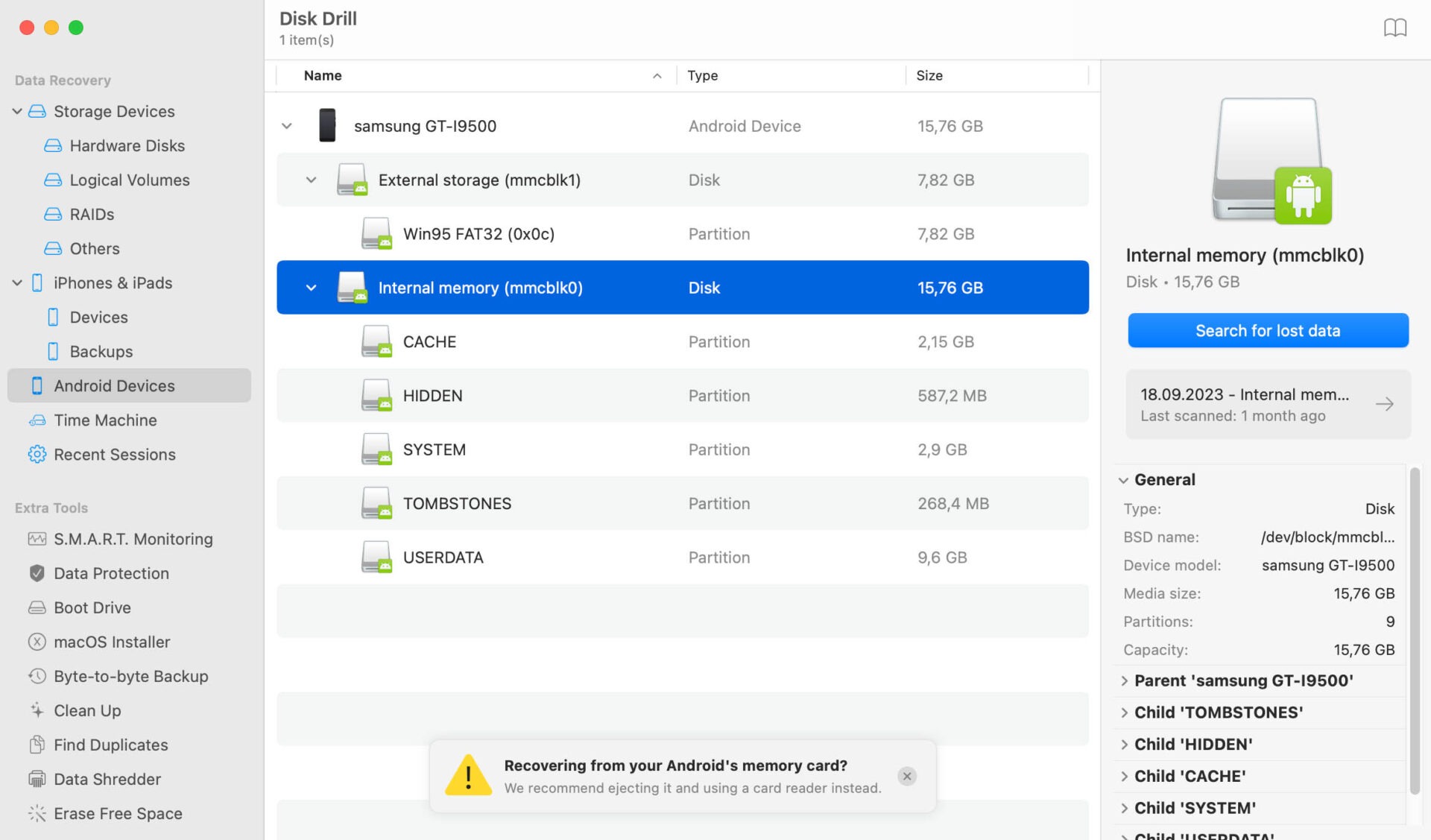
Schritt 4. Vorschau und Auswahl der Dateien zur Wiederherstellung
Geben Sie Disk Drill etwas Zeit, um das Scannen Ihres Geräts abzuschließen, und gehen Sie die Scanergebnisse durch. Vorschauen Sie alle gefundenen Dateien und wählen Sie die aus, die Sie wiederherstellen möchten.
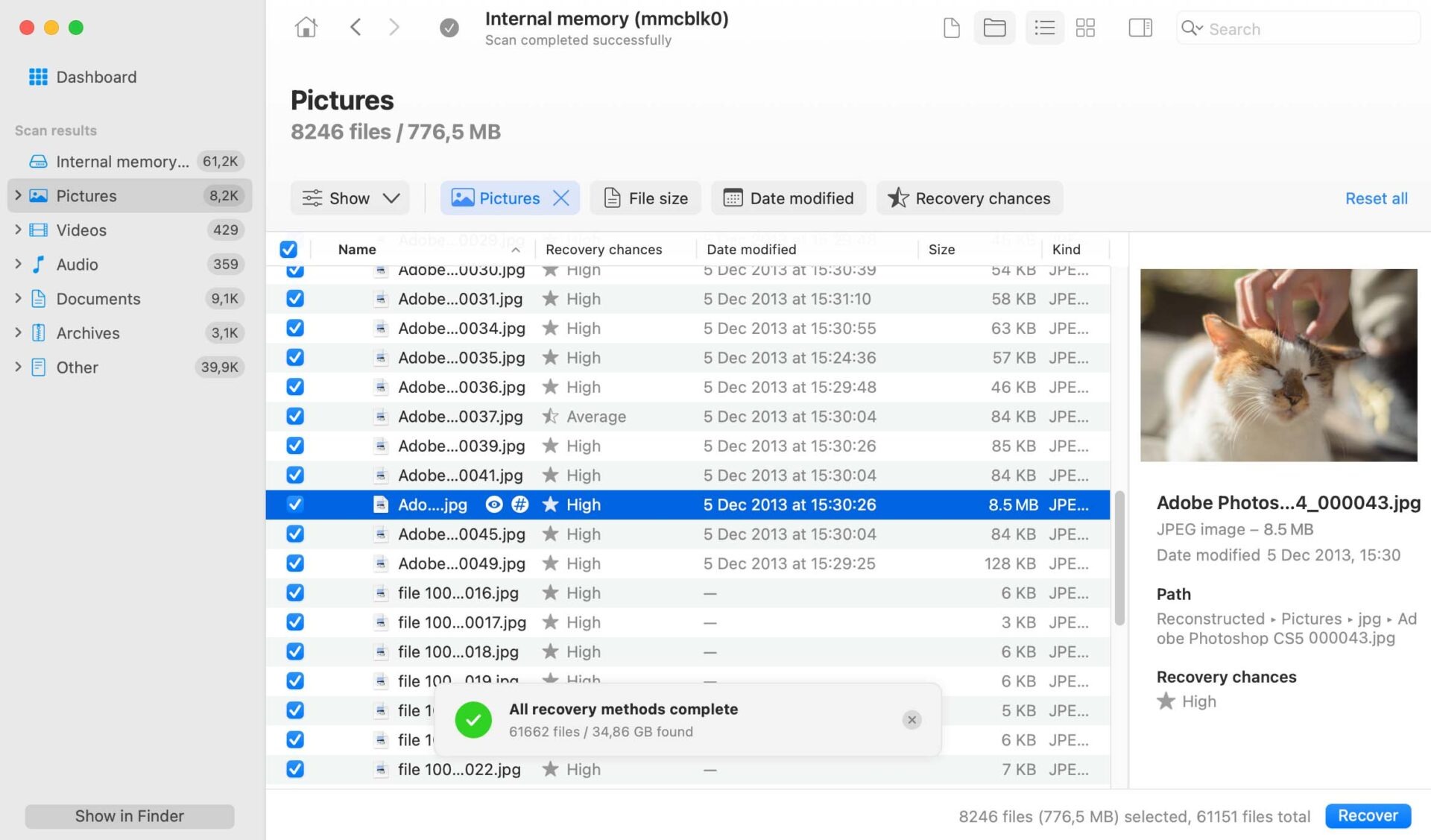
Schritt 5. Wiederherstellen der ausgewählten Dateien an einen sicheren Ort
Schließlich teilen Sie Disk Drill mit, dass Sie bereit sind, Ihre Daten wiederherzustellen, und wählen Sie einen sicheren Wiederherstellungsort dafür aus. So einfach ist es, Daten von Android mit Disk Drill wiederherzustellen.
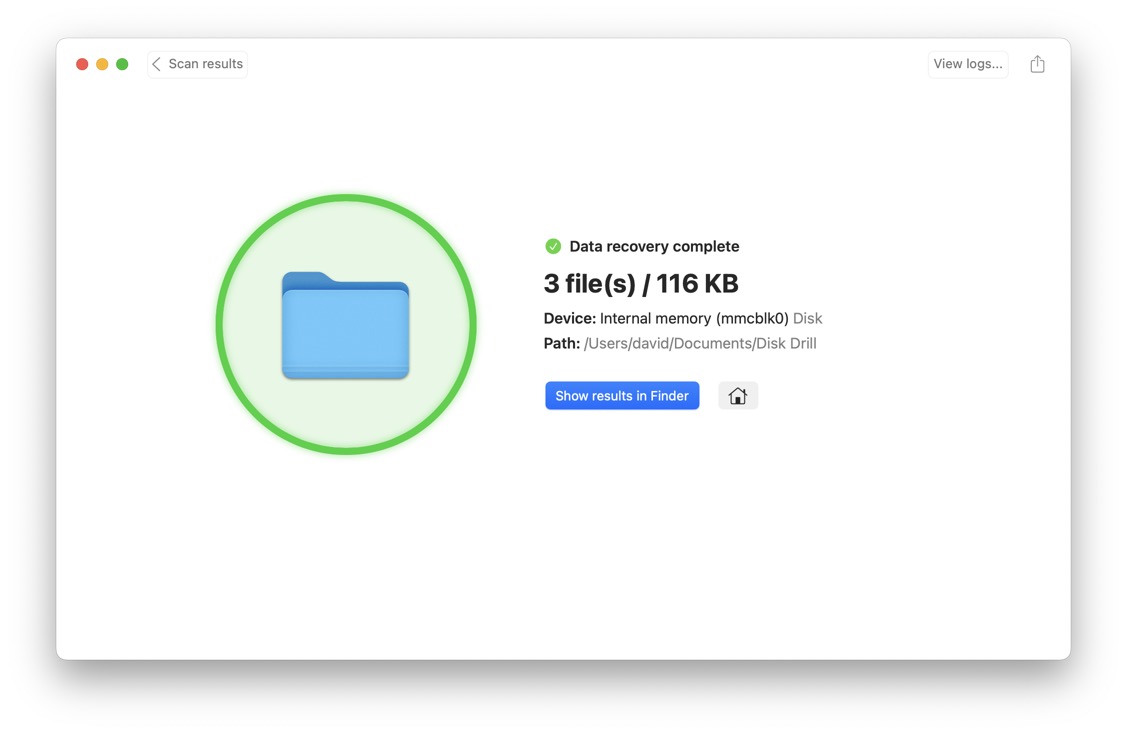
Sind Ihre wiederhergestellten Android-Videos beschädigt oder nicht abspielbar?
Videodateien bestehen aus mehreren Komponenten, die miteinander interagieren, um den Video- (und Audio-) Stream abzuspielen. Es ist möglich, dass diese Komponenten physisch über eine Speicherfestplatte verteilt sind – normale Wiederherstellungsoperationen können sie normalerweise finden, sind jedoch nicht in der Lage, ihre Struktur wiederherzustellen. Wenn die von Ihrem Gerät wiederhergestellten Videos nicht abspielbar sind, schauen Sie sich bitte unseren Leitfaden unter Reparatur von beschädigten Videos auf Android an.
Häufig gestellte Fragen
- Öffnen Sie Ihren bevorzugten Webbrowser.
- Gehen Sie zu: https://www.google.com/android/find
- Wählen Sie Ihr Android-Telefon aus.
- Klicken Sie auf Gerät löschen.
- Bestätigen Sie Ihre Entscheidung, Ihr Telefon auf die Werkseinstellungen zurückzusetzen.
- Laden Sie Disk Drill herunter und installieren Sie es.
- Verbinden Sie Ihr Android-Gerät mit Ihrem Computer.
- Scannen Sie das Android-Gerät.
- Suchen Sie nach den verlorenen Fotos.
- Stellen Sie diese an einem sicheren Ort wieder her.






